თქვენ ხართ გამავალი ადამიანი. ქსელში მყისიერი შეტყობინებებისთვის, თქვენ აარჩიეთ პოპულარული მესინჯერი qip. გსურთ დაამატოთ პიროვნება თქვენს პროფილს? დააყენეთ ორიგინალური ავატარი. თანამოსაუბრეებს ნახონ არა სტანდარტული qip ლოგო, არამედ თქვენს მიერ არჩეული სურათი ან ანიმაცია. ამას დიდი დრო არ დასჭირდება. მაგრამ შედეგით დიდი ხნის განმავლობაში აღფრთოვანებული დარჩებით.
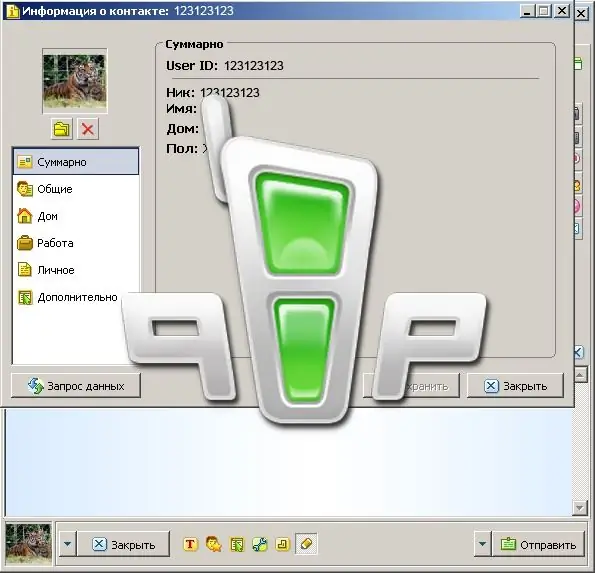
აუცილებელია
- ციპი
- ავატარის სურათი
ინსტრუქციები
Ნაბიჯი 1
გაუშვით qip და გახსენით ფანჯარა კონტაქტებით. მის ბოლოში გრძელი ღილაკია qip- ის ლოგოთი - "მთავარი მენიუ". დააჭირეთ მას.
ნაბიჯი 2
დამხმარე ფანჯარა გამოჩნდება თქვენს წინაშე. შეთავაზებული სიიდან აირჩიეთ სტრიქონი "ჩემი მონაცემების ჩვენება / შეცვლა". იმ პირობით, რომ თქვენს კომპიუტერში დამონტაჟებულია რამდენიმე პროფილი, პროგრამა შემოგთავაზებთ რომელიმე მათგანის არჩევას.
ნაბიჯი 3
ეკრანზე გამოჩნდება კიდევ ერთი ფანჯარა - "საკონტაქტო ინფორმაცია". ავატარი მდებარეობს ამ ფანჯრის ზედა მარცხენა კუთხეში. სტანდარტულად, იქ ნაჩვენებია სტანდარტული qip ლოგო. იმისათვის, რომ შექმნათ თქვენი საკუთარი სურათი, დააჭირეთ ღილაკს, რომელზეც გამოსახულია საქაღალდის სურათი, რომელიც მდებარეობს avatar და მარცხნივ.
ნაბიჯი 4
ეკრანზე გამოჩნდება კიდევ ერთი ფანჯარა - "ატვირთეთ ავატარი". თქვენს კომპიუტერში იპოვნეთ გრაფიკული ფაილი, რომელიც თქვენი ავატარი იქნება და მიუთითეთ იგი. შემდეგ დააჭირეთ ღილაკს "გახსნა".
ნაბიჯი 5
შედეგად, სტანდარტული avatar ხატის ნაცვლად, თქვენი ავატარი უნდა გამოჩნდეს. დააჭირეთ ღილაკს "შენახვა" და შემდეგ "დახურვა". Სულ ეს არის. ახლა, მიმოწერის დროს, თქვენი თანამოსაუბრე აჩვენებს სურათს თქვენს მიერ არჩეული ავატარის საშუალებით. სხვათა შორის, თქვენ ასევე ნახავთ მას მარცხენა ქვედა კუთხეში შეტყობინებების ქვეშ.






